Crea una presentazione in Premiere Pro: guida completa per il 2024
Adobe Premiere Pro è il software di editing video ideale per utenti professionali. Con le sue funzionalità avanzate e personalizzazioni versatili, puoi modificare tutto sui tuoi video. Questo lo rende anche eccellente per creare presentazioni. Per cominciare, ci sono modelli predefiniti che possono essere utilizzati gratuitamente e anche a pagamento. Puoi accedere al programma gratuitamente solo per sette giorni, il che è un peccato. Ma anche così, la versione di prova gratuita è la versione completa dello strumento, il che significa che puoi accedere e utilizzare tutte le funzionalità incluse. Non prolunghiamo oltre. Continua a leggere di seguito per sapere come crea una presentazione in Premiere. Abbiamo anche incluso uno strumento che è un'ottima alternativa ad Adobe Premiere Pro.
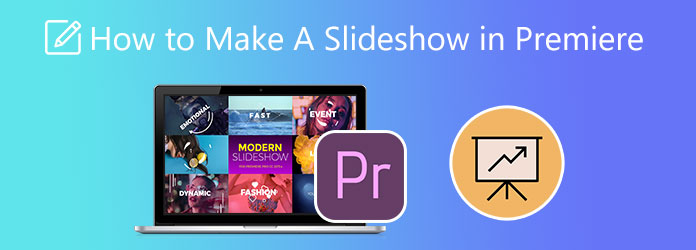
Adobe Premiere Pro può creare presentazioni con risultati soddisfacenti. Anche se questo programma non è facile da usare, soprattutto per i principianti. È necessario conoscere e comprendere correttamente i passaggi prima di iniziare a utilizzarli. Sii paziente nella lettura; è normale che incontriamo difficoltà quando utilizziamo un'app per la prima volta.
Senza ulteriori indugi, ecco la tua guida su come creare una presentazione in Adobe Premiere Pro.
Scarica Premiere Pro e installalo sul tuo computer desktop. Aprire l'applicazione e fare clic Nuovo progetto per iniziare a creare una presentazione. Verrà visualizzata una nuova finestra in cui è possibile modificare il nome del file.
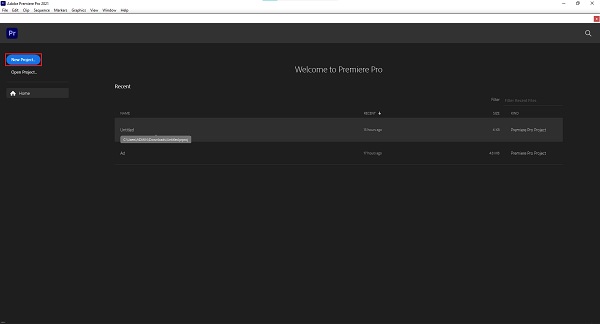
In basso a sinistra dell'interfaccia, fare clic su Importa media per iniziare a importare immagini o video nel programma. Attendi il completamento del processo di importazione. Successivamente, trascini i file sulla timeline. Puoi disporre i file nell'ordine che preferisci.
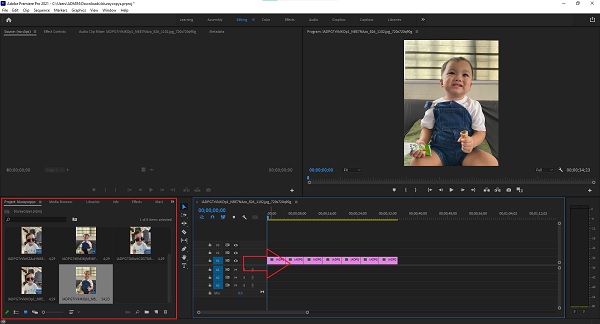
Clicca su effetti scheda nella parte superiore dell'interfaccia del programma per visualizzare i modelli, le transizioni e altri effetti disponibili. Trascina gli effetti scelti e applicali alle immagini incluse nella timeline. Puoi inserire diversi effetti in un file multimediale.
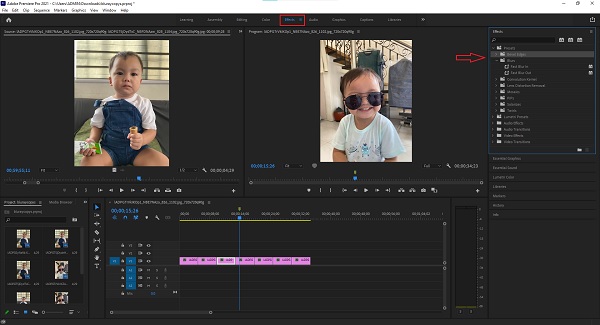
Per la parte finale, fare clic su Compila il menu e scegli Esportare. Nel sottomenu, seleziona Supporto o CTRL+M per aprire le finestre delle impostazioni di esportazione. Da lì, puoi modificare il formato di output del file, il nome del file e altre impostazioni. Clicca il Esportare pulsante per salvare la presentazione appena creata sul tuo PC.
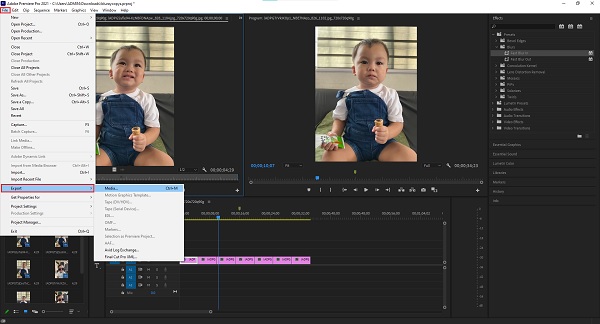
In tutta onestà, Adobe Premiere Pro per la creazione di presentazioni non è per tutti. Ci sono molte cose da imparare e cose da memorizzare, e non esiste nemmeno una versione gratuita. Anche se ha un sacco di funzioni e strumenti per le personalizzazioni, la difficoltà di utilizzo spegne molti utenti. Ma non essere rattristato da ciò, ci sono ottimi programmi alternativi disponibili che sono produttori di presentazioni efficaci e adatti ai principianti. Un esempio è Video Converter Ultimate.
Questo programma da scaricare gratuitamente è affidabile ed esperto nella creazione di presentazioni. L'interfaccia utente del programma è pulita e di facile comprensione. Inoltre, ci sono molti modelli tra cui scegliere che creeranno davvero fantastiche presentazioni. Puoi anche applicare filtri, regolare gli effetti, aggiungere una filigrana, aggiungere musica di sottofondo e altro ancora. Questo rende questo programma ottimo anche per realizzare video musicali, film, presentazioni, ecc.
Caratteristiche principali:
Segui questi passaggi dettagliati per creare una presentazione utilizzando la migliore alternativa per Adobe Premiere Pro.
Per iniziare, apri il browser e vai al sito Web di Video Converter Ultimate per scaricare il programma. Puoi anche toccare il Scaricare pulsante fornito sopra. Consenti al programma di installazione di essere eseguito sul tuo computer. Dopo il processo di installazione, il programma si apre immediatamente. Scegli il MV funzione in modo da poter iniziare fare una presentazione.
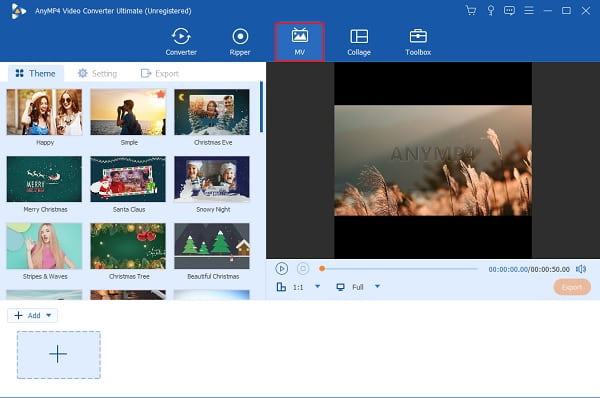
Vedrai il + Aggiungi pulsante sulla MV caratteristica. Fai clic sul pulsante suddetto per importare i file multimediali dal tuo archivio multimediale al programma che utilizzerai per la presentazione. Puoi inserire tutte le foto e i video che desideri.
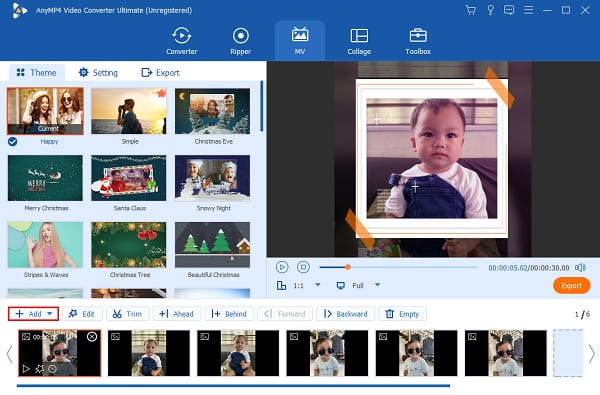
Quindi, tocca il Modifica pulsante per apportare miglioramenti ai file multimediali. Sotto il Effetto e filtro scheda, è possibile regolare il contrasto, la saturazione, la luminosità e la tonalità regolando il controllo a scorrimento. Ci sono anche filtri gratuiti da usare. Una volta completate le personalizzazioni, premi il OK pulsante per applicare le modifiche. Quindi scegli qualsiasi modello come Felice e semplice per migliorare ulteriormente la tua presentazione.
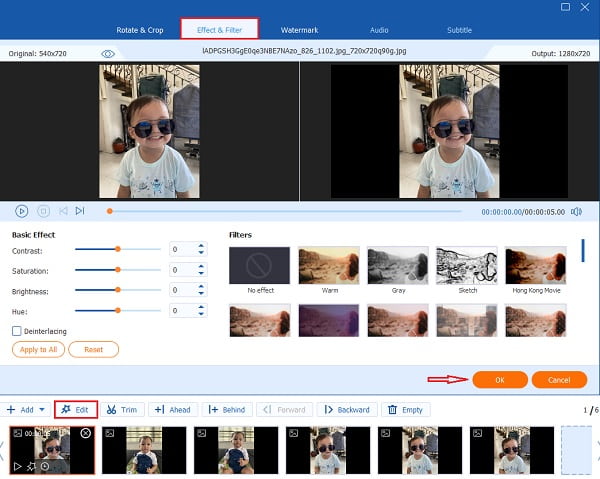
Successivamente, vai al Configurazione scheda per modificare la musica di sottofondo utilizzando l'audio preferito. Fare clic sull'elenco a discesa o premere il + segno per includere la tua memoria di brani. Salta semplicemente questo passaggio se sei bravo con la musica predefinita inclusa nel file modelli di presentazione.
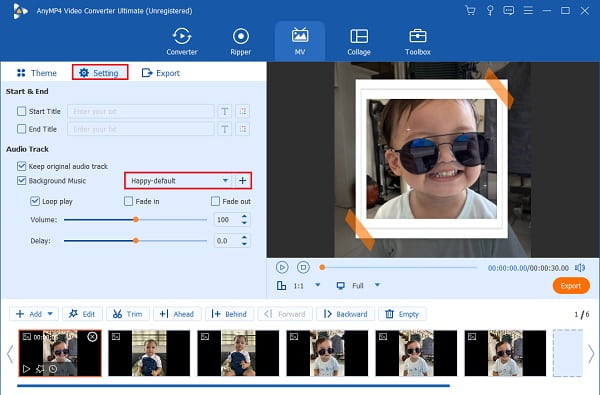
Infine, passa al Esportare scheda. Seleziona la destinazione di output del file finale sul tuo computer o laptop per trovare rapidamente i tuoi file multimediali. Clicca il Avvio esportazione pulsante per avviare l'esportazione della presentazione. La tua presentazione verrà salvata dopo il processo. Puoi chiudere in sicurezza il programma e divertirti a guardare la tua nuova presentazione.
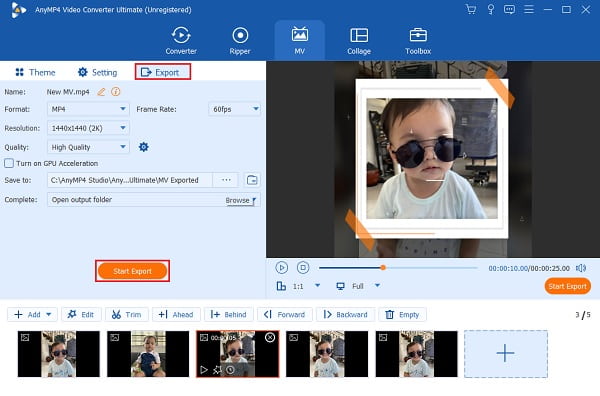
Quanto costa il piano tariffario di Adobe Premiere Pro?
Adobe offre tre piani tariffari per Premiere Pro: piano annuale, che viene pagato mensilmente per $ 27.62/mese, un piano annuale prepagato per $ 315.61/anno e un piano mensile del valore di $ 41.43/mese.
Esiste una versione mobile di Adobe Premiere Pro?
No, Premiere Pro non ha una versione mobile, ma Adobe offre un programma diverso con funzioni simili, Adobe Premiere Rush. Premiere Rush può essere scaricato gratuitamente su piattaforme iOS e Android.
Premiere Pro è adatto ai principianti?
Premiere Pro è adatto ai principianti che si dedicano all'apprendimento di abilità di editing video professionali. Ci sono tutorial che sono prontamente disponibili sul sito Web di Adobe se vuoi conoscere le sue funzionalità in dettaglio.
Quali sono i formati di file supportati da Adobe Premiere Pro?
Premiere Pro supporta diversi formati per video e audio compatibili con i formati di trasmissione più recenti. Questi formati sono; 3GP, AAC, AIFF, Apple ProRes, ASF, ASND, AVC, AVI, BWF e altri formati molto diffusi.
Adobe Premiere Pro per la presentazione è davvero all'altezza della sua fama. Quasi tutte le funzionalità che stai cercando nel software per quanto riguarda l'editing video sono incluse. Puoi facilmente crea una presentazione in Premiere Pro con l'aiuto delle sue funzionalità avanzate. Il prezzo è l'unica cosa che impedisce agli utenti di utilizzare questo programma. Buona cosa Video Converter Ultimate è qui per aiutarti a creare presentazioni dall'aspetto professionale alla pari di Premiere Pro. È relativamente facile da usare con molte funzioni disponibili, modelli e temi per creare fantastiche presentazioni.
Più Reading
Recensione completa e onesta di Movavi Slideshow Maker
Leggi attentamente questo articolo su questo noto programma, Movavi Slideshow Maker. Tutto ciò che vuoi sapere su questo strumento è incluso in questo post.
Tutorial definitivo per creare presentazioni in Google Foto
Crea presentazioni soddisfacenti in Google Foto con l'aiuto di questo articolo. Sono inclusi tutto ciò che devi sapere sulla creazione di presentazioni e suggerimenti essenziali.
Come realizzare un film su un telefono Android [Guida completa]
Scopri come realizzare un film d'animazione su Android utilizzando questi metodi semplici ma efficaci. Questo post ti aiuterà a creare film sul tuo telefono Android in modo efficiente.
iPhoto Slideshow: la migliore guida per creare presentazioni su Mac
Questo post contiene dettagli su come utilizzare iPhoto per la creazione di presentazioni. Sono inclusi tutti i passaggi e le informazioni necessari per creare presentazioni sul tuo Mac.